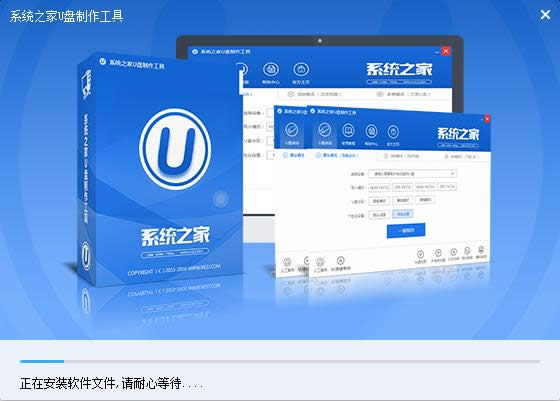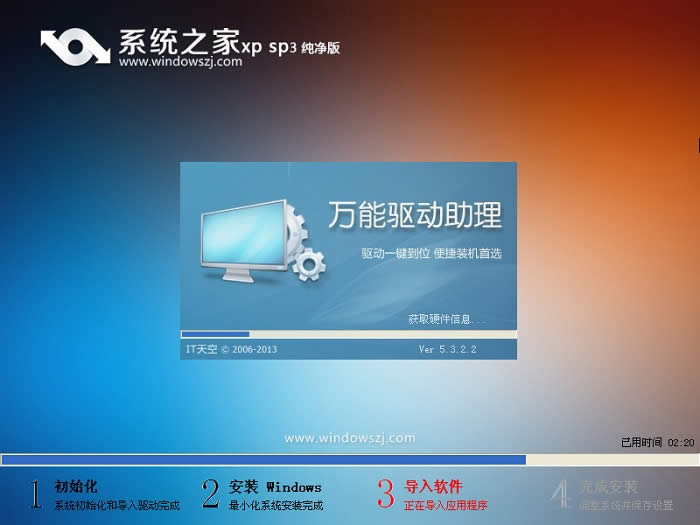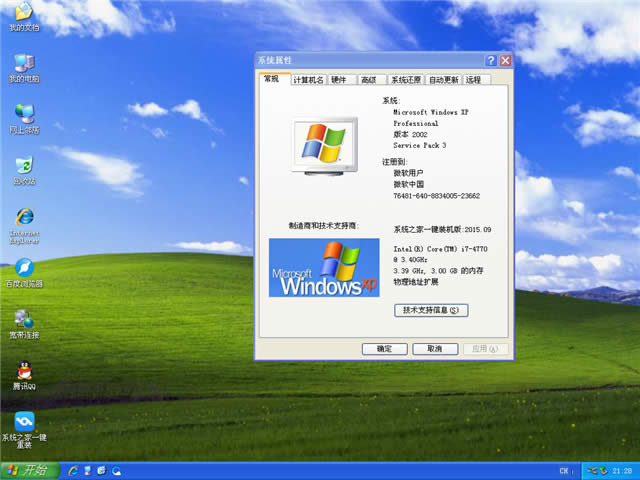制作u盘维护工具制作详细说明
发布时间:2022-04-13 文章来源:xp下载站 浏览: 78
|
系统软件是指控制和协调计算机及外部设备,支持应用软件开发和运行的系统,是无需用户干预的各种程序的集合,主要功能是调度,监控和维护计算机系统;负责管理计算机系统中各种独立的硬件,使得它们可以协调工作。系统软件使得计算机使用者和其他软件将计算机当作一个整体而不需要顾及到底层每个硬件是如何工作的。 系统之家U盘启动盘制作工具是一款功能强大的u盘制作工具,可以非常简单方便的制作u盘启动盘,可以帮助你轻松解决装机过程遇到的问题,那么快启动怎么制作u盘启动盘呢?我们就来看看制作u盘维护工具的方法吧。 在为重装系统发愁吗?还在为没有光驱,或是没有系统光盘而烦恼吗?未解决广大计算机用户的烦恼,U大师推出一款制作启动U盘的软件工具,非常的好用简单,今天小编就来为大家介绍一下的制作u盘维护工具方法吧。让大家可以顺顺利利的安装系统。 一、制作U盘制作u盘启动工具前准备(注意:操作前备份好u盘数据) 1.电脑内存不能小于512MB 2.U盘的容量大于512MB 3.下载系统之家U盘启动盘制作工具Build 20120501
制作u盘维护工具图解详情(1) 4.准备好您需要装的GHOST系统 二、系统之家u盘制作启动盘工具 双击系统之家u盘制作启动盘工具,选择你的U盘,画面如下图: 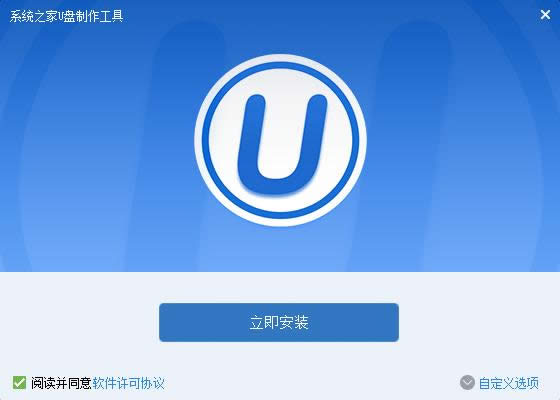 制作u盘维护工具图解详情(2) 点击“一键制成USB启动盘”按钮(注意 操作前备份重要数据)  制作u盘维护工具图解详情(3) 制作成功,如下图,此时可以拔出你的U盘 注意:由于U盘系统文件隐藏,你会发现u盘空间会减少330M左右,请不要担心此时没有制作成功 三、 将系统文件复制到U盘 在制作好的U盘根目录下新建一个名为GHO的文件夹,将您准备好的系统重名为auto.gho并复制到GHO文件夹下; 四、重启进入BIOS设置U盘启动(提示:请先插入U盘后,再进入BIOS) 在计算机启动的第一画面上按"DEL"键进入BIOS(可能有的主机不是DEL有的是F2或F1.请按界面提示进入),选择Advanced BIOS FEATURES ,将Boot Sequence(启动顺序),设定为USB-HDD模式,第一,设定的方法是在该项上按PageUP或PageDown键来转换选项。设定好后按ESC一下,退回BIOS主界面,选择Save and Exit(保存并退出BIOS设置,直接按F10也可以,但不是所有的BIOS都支持)回车确认退出BIOS设置。 五、进入【系统之家U盘启动盘制作工具】启动菜单界面 #FormatImgID_3# 点击 04即可重装系统了。 【系统之家WinPE】和常用工具一览:
制作u盘维护工具图解详情(4)
制作u盘维护工具图解详情(5)
制作u盘维护工具图解详情(6)
制作u盘维护工具图解详情(7) 以上就是小编为大家整理的制作u盘维护工具详细制作教程,制作u盘维护工具的方法到这里就全部结束了,希望以上制作u盘维护工具的方法对大家有所帮助。如果大家你不懂以上的制作u盘工具步骤大家可以到与小编进行交流哦。 系统软件一般是在计算机系统购买时随机携带的,也可以根据需要另行安装。 |
相关文章
上一篇:u盘制作安装盘制作详细说明